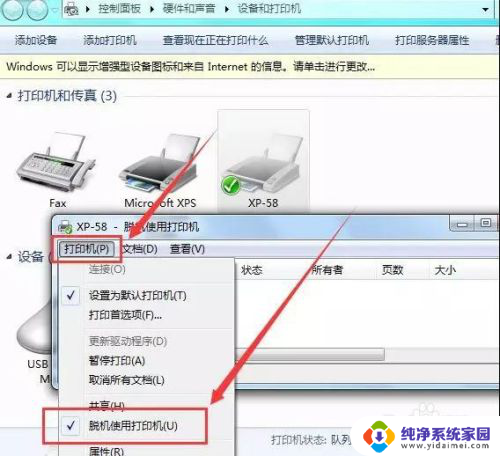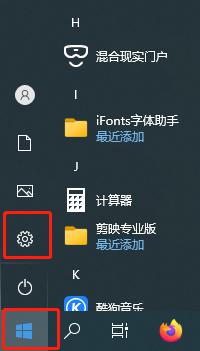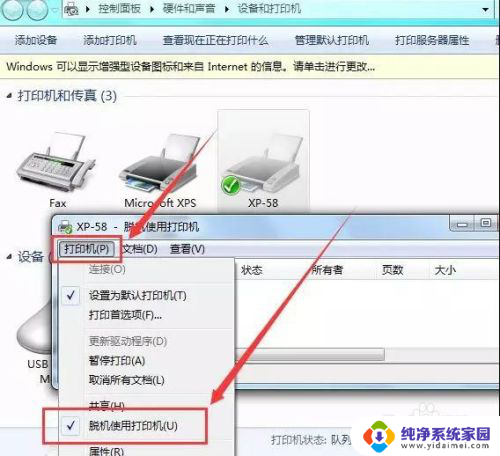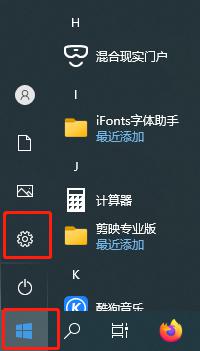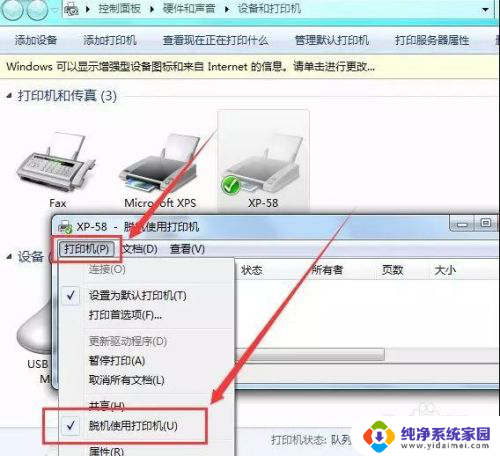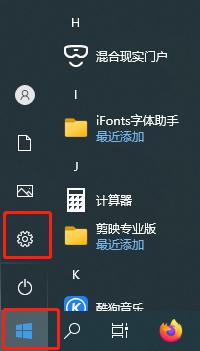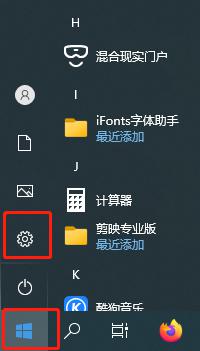电脑和打印机脱机了怎么恢复 打印机脱机状态如何解决
电脑和打印机脱机了怎么恢复,在日常使用电脑和打印机的过程中,我们有时会遇到电脑和打印机脱机的情况,这给我们的工作和生活带来了一定的困扰,电脑和打印机脱机的原因可能有很多,如网络连接问题、设备故障等。当我们面对这种情况时,我们应该如何恢复电脑和打印机的正常工作状态呢?本文将介绍一些解决电脑和打印机脱机问题的方法,帮助大家更好地解决这一困扰。
方法如下:
1.原因分析:
有时候我们正常使用打印机,今天突然就出现脱机状态。那么可能存在的原因有三种,第一是线路出现松动无法连接电脑,就会出现脱机。第二是开启了”脱机使用打印机“的设置。第三是打印机驱动有问题。
2.解决方案:
首先请检查下打印机与电脑连接的线路是否出现接触不良或者线路出故障了。
3.接着是否开启”脱机使用打印机“,步骤是打开正在打印的打印机界面。点击打印机选项卡,去掉勾选”脱机使用打印机“,重新尝试打印即可。
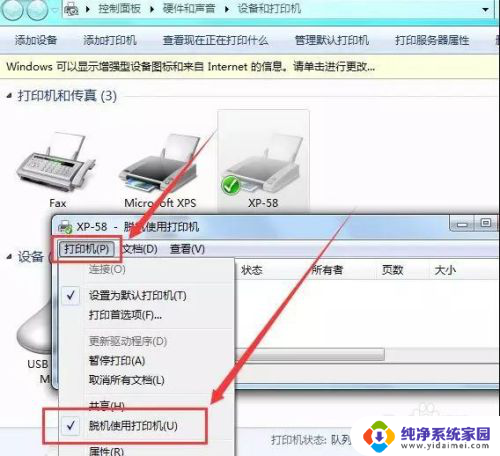
4.如果是打印机驱动的问题,建议重新卸载打印机,重新安装。看下面的操作步骤。
卸载步骤:右击打印机选择删除设备。
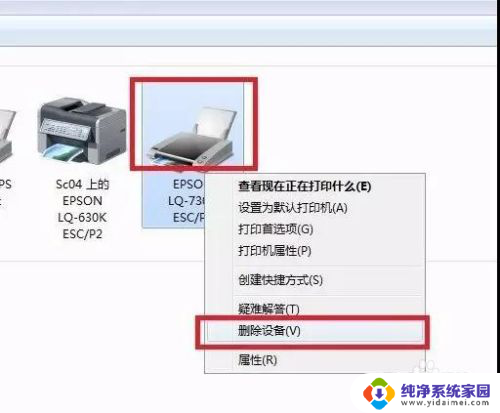
5.安装步骤:点击添加打印机,然后点击添加本地打印机。选择使用现有的端口-->LPT1:(打印机端口),根据打印机厂商然后选择打印机型号,接着就安装成功。
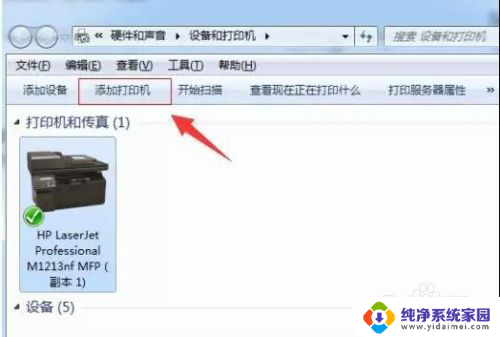
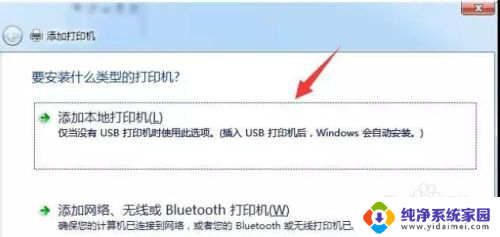

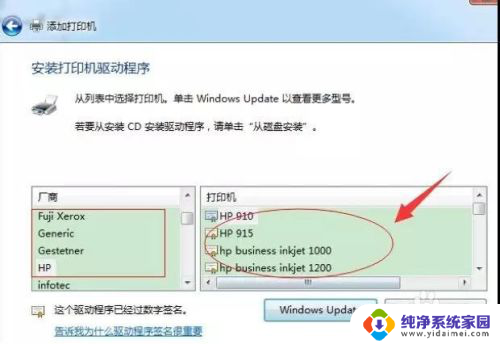
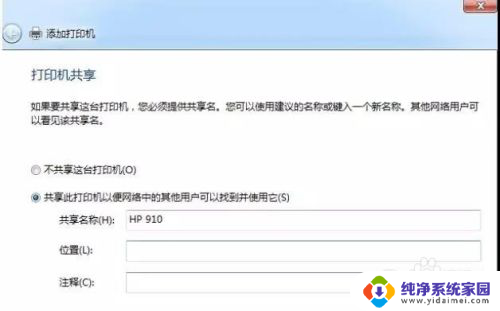
6.印机脱机状态解除的最好方案。
以上是电脑和打印机脱机后如何恢复的全部内容,如果你遇到了这种情况,可以按照以上方法进行解决,希望这些方法能帮到大家。